
Dans ce tutoriel, nous allons vous montrer comment installer AnyDesk sur Fedora 35. Pour ceux d'entre vous qui ne le savaient pas, AnyDesk est une application gratuite de partage de bureau à distance qui vous permet d'accéder au Bureau Linux à distance à partir d'autres systèmes d'exploitation tels que Windows, macOS et Linux. AnyDesk offre un accès à distance fluide et transparent à vos ordinateurs sur un réseau étendu. Vous pouvez dire qu'il s'agit d'une alternative à TeamViewer, qui est disponible gratuitement.
Cet article suppose que vous avez au moins des connaissances de base sur Linux, que vous savez utiliser le shell et, plus important encore, que vous hébergez votre site sur votre propre VPS. L'installation est assez simple et suppose que vous s'exécutent dans le compte root, sinon vous devrez peut-être ajouter 'sudo ‘ aux commandes pour obtenir les privilèges root. Je vais vous montrer étape par étape l'installation de l'application de bureau à distance AnyDesk sur un Fedora 35.
Prérequis
- Un serveur exécutant l'un des systèmes d'exploitation suivants :Fedora 35 ou Fedora 34.
- Il est recommandé d'utiliser une nouvelle installation du système d'exploitation pour éviter tout problème potentiel.
- Accès SSH au serveur (ou ouvrez simplement Terminal si vous êtes sur un ordinateur de bureau).
- Un
non-root sudo userou l'accès à l'root user. Nous vous recommandons d'agir en tant qu'non-root sudo user, cependant, vous pouvez endommager votre système si vous ne faites pas attention lorsque vous agissez en tant que root.
Installer AnyDesk sur Fedora 35
Étape 1. Avant de continuer, mettez à jour votre système d'exploitation Fedora pour vous assurer que tous les packages existants sont à jour. Utilisez cette commande pour mettre à jour les packages du serveur :
sudo dnf upgrade sudo dnf update
Étape 2. Installer AnyDesk sur Fedora 35.
Par défaut, AnyDesk n'est pas disponible sur le référentiel de base Fedora 35. Ensuite, nous pouvons ajouter le référentiel AnyDesk à votre Fedora avec la commande suivante :
sudo tee /etc/yum.repos.d/AnyDesk.repo << "EOF" [anydesk] name=AnyDesk Fedora - stable baseurl=http://rpm.anydesk.com/fedora/$basearch/ gpgcheck=1 repo_gpgcheck=1 gpgkey=https://keys.anydesk.com/repos/RPM-GPG-KEY EOF
Après cela, mettez à jour les packages et installez AnyDesk à l'aide de la commande suivante ci-dessous :
sudo dnf update sudo dnf install anydesk
Étape 3. Accéder à AnyDesk sur Fedora.
Une fois installé avec succès, lancez-le en allant dans Activités -> recherchez AnyDesk ou en exécutant anydesk commande.
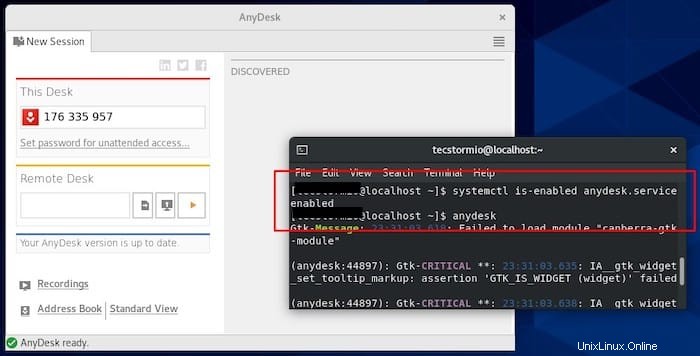
Étape 4. Désinstallez AnyDesk.
Si vous devez désinstaller AnyDesk, vous pouvez le faire à tout moment. Assurez-vous de quitter toutes les sessions en cours avant la suppression involontaire d'AnyDesk.Maintenant, exécutez ce qui suit commande ci-dessous pour désinstaller AnyDesk :
sudo dnf uninstall anydesk
Félicitations ! Vous avez installé AnyDesk avec succès. Merci d'avoir utilisé ce didacticiel pour installer l'application de partage de bureau à distance AnyDesk sur votre système Fedora 35. Pour obtenir de l'aide supplémentaire ou des informations utiles, nous vous recommandons de consulter le Site Web AnyDesk.